DI sugeneruoti pamokų planai gali būti kuriami naudojant Microsoft 365 Copilot vadovaujamojoje sąsajoje, atsižvelgiant į tarptautinius standartus, skirtus įžeminimo ir DI pasiūlymams kurti įžeminimo pamokų planus mokytojui.
Pastaba: Ši funkcija neaprašo pamokų planų kūrimo naudojant Microsoft 365 Copilot Chat ar „Microsoft 365 Copilot“ programoje „Word“. Ši funkcija šiuo metu pasiekiama tik „Teams“ švietimui Classwork, jau greitai bus daugiau "Microsoft 365" vietų.
Pastaba: Ši funkcija pasiekiama tik vartotojams, turintiems Microsoft 365 Copilot licenciją. Jei jos nematote, kreipkitės į SAVO IT administratorių.
Kurti pamokos planą
-
Atidaryti Classwork Klasės komandoje eikite į skirtuką Classwork ir modulyje pasirinkite ženklą +, kad įtrauktumėte į modulį.
-
Pasirinkite Kurti su nukopijuota Viršuje dešinėje pasirinkite Kurti naudojant "Copilot", kad peržiūrėtumėte turinio tipus.
-
Pasirinkite pamokos planą Iš sąrašo pasirinkite Pamokų planas, kad pradėtumėte.
-
Įveskite klasės informaciją Užpildykite reikiamus laukus:
-
Tema (pvz., LA)
-
Įvertinimo lygis (pvz., 8 laipsnis)
-
Kalba (pvz., anglų – Jungtinės Valstijos)
-
-
Aiškaus aprašo rašymas Įveskite bent 20 simbolių, apibūdinančių, ką mokinys išmoks.Patarimas: Konkretūs tikslai pagerina "Copilot" sugeneruotų struktūrų kokybę.Pavyzdys: "Studentai analizuos, kaip autoriai naudoja dialogą ir aprašą, kad sukurtų simbolius ir atvaizduotų fiktyvią informaciją."
-
Įtraukti turinį (pasirinktinai) Pasirinkite Įtraukti turinį, kad nusiųstumėte arba susietumėte medžiagą iš "OneDrive", "SharePoint" arba "Teams".Palaikomi failų tipai: Word (.docx), PDF ir tekstas (.txt).
-
Lygiuoti pagal standartus (pasirinktinai) Pasirinkite Įtraukti standartų, kad sujungtumėte pamoką su akademinėmis sistemomis. Sužinokite apie palaikomus standartus
-
Nustatyti pamokos trukmę Įveskite numatomą pamokos laiką (pvz., "45 minutės").
-
Generuoti struktūrą Pasirinkite Generuoti struktūrą, kad nukopijuotumėte pamokos juodraštį.
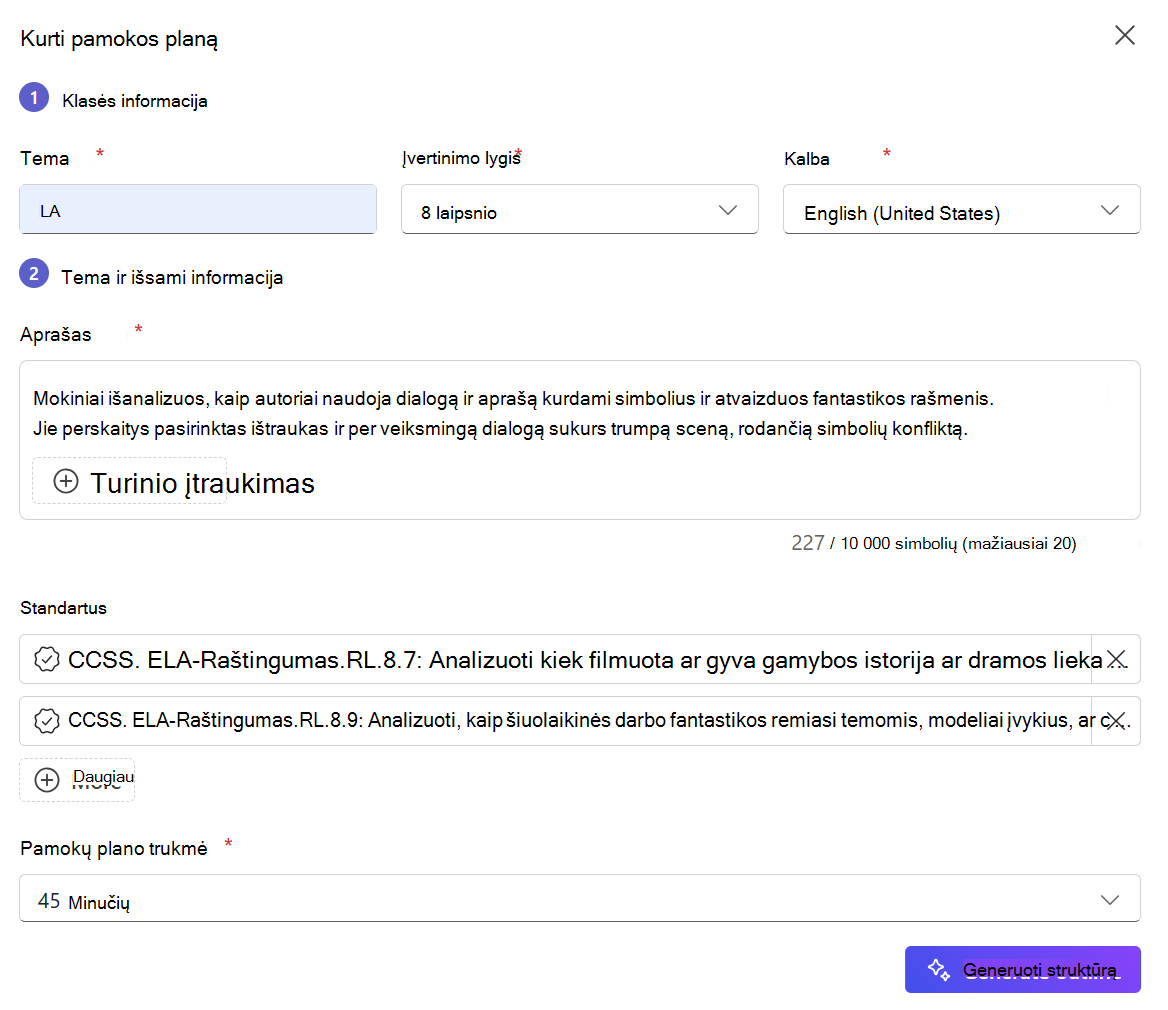
Pamokos struktūros peržiūra ir redagavimas
"Copilot" sugeneruoja struktūrinį pamokų planą, į kurį įtraukta:
-
Apžvalga: tema, įvertinimas ir trukmė
-
Standartai: susieti standartai
-
Tikslai: Pagrindiniai studentų mokymosi tikslai
-
Medžiaga: siūlomi mokymo ištekliai
-
Pamokų skyriai: mokomoji veikla pagal laiką
Galite redaguoti bet kurią sekciją rankiniu būdu arba naudoti funkciją Patobulinti naudojant DI, kad patobulintumėte struktūrą naudodami toliau nurodytus pasiūlymus.
-
Naudokite vaidmenų funkciją mokinio parašyties dialogo langams vykdyti
-
Integruokite skaitmeninius pasakojimo įrankius
-
Siūlomi rubrikai, skirti aiškiems, tikslinei scenai skirtiems atsiliepimams
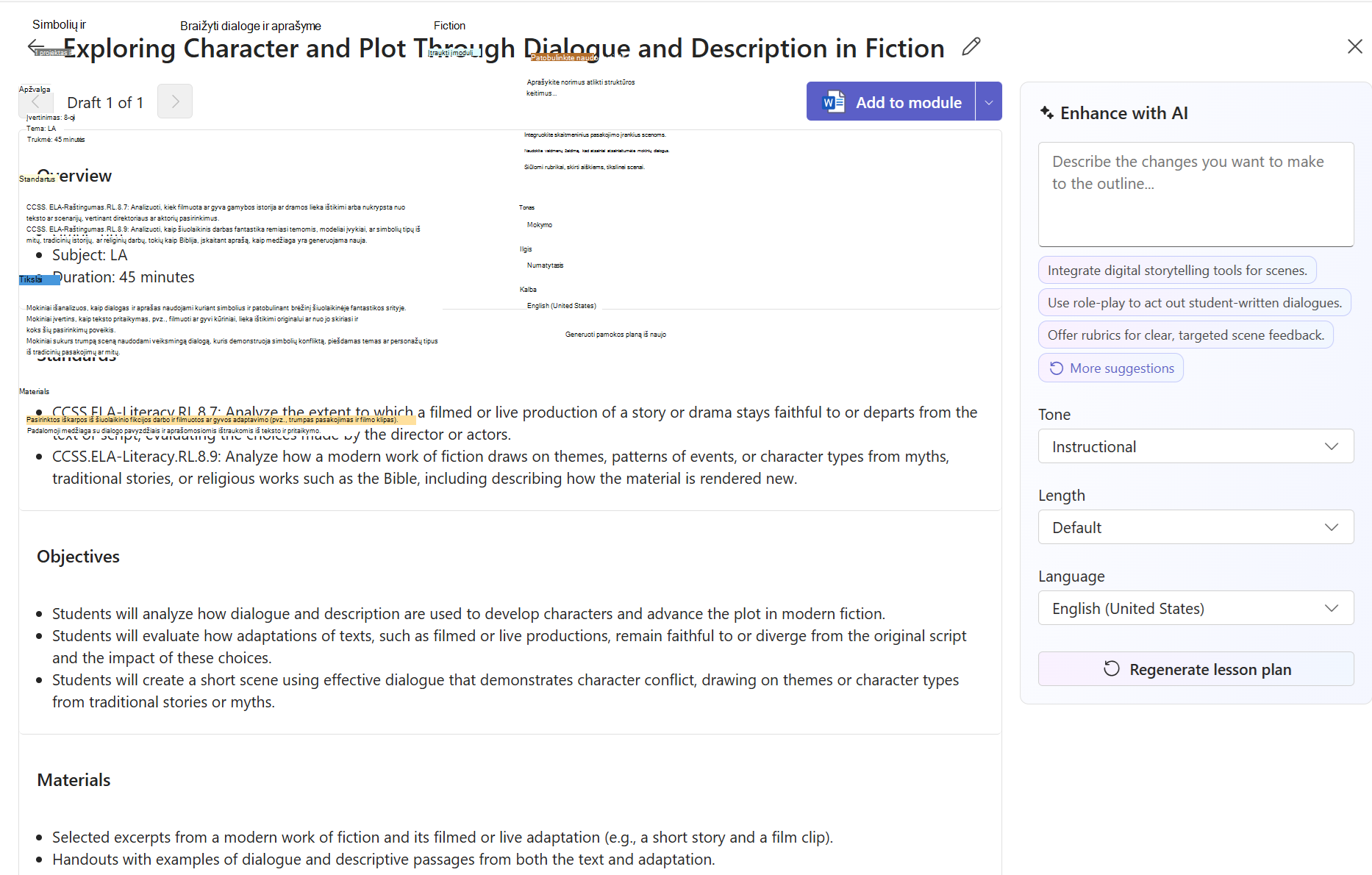
Nustatykite pamokos toną ir ilgį
Norėdami pritaikyti struktūrą asmeniniams poreikiams, skyde Patobulinti naudojant DI naudokite šiuos parametrus:
Tone options:
-
Instrukcijos: formalios ir akademinės (numatytoji)
-
Interaktyvus: skatina diskusijas ir dalyvavimą
-
Kūrybingi: įkvepia vaizduotę ar atvirą mąstymą
-
Imtinai: akcentuojamas pritaikymas neįgaliesiems ir lygybė
Ilgio parinktys:
-
Glausta: trumpi ir reikšmingiausi ženkleliai
-
Numatytoji reikšmė: subalansuotas, kad būtų galima naudoti klasėje
-
Išplėstas: išsamesnės rekomendacijos, idealiai tinkantis naujiems mokytojams ar jų antriniams planams
Koreguokite toną ir ilgį, tada pasirinkite Generuoti pamokos planą iš naujo, kad būtų pritaikyti pakeitimai.
Įtraukti į modulį
Kai pamoka bus paruošta:
-
Viršuje dešinėje pasirinkite Įtraukti į modulį.
-
Pasirinkite esamą modulį arba sukurkite naują.
-
Jūsų pamoka dabar yra Classwork dalis ir parengta priskirti arba pakartotinai naudoti.











